내가 해야 하는 업무를 메모장, 한글파일, 엑셀 파일 등을 이용해서 정리해 둡니다. 컴퓨터를 켰을때, 업무 시작 시간에 자동으로 띄어 주면 좀 더 편하지 않을까요?
또는 특정 시간에 확인해야하는 업무를 봐야 하는데 잊어버리는 경우는 없으신가요? 이럴 경우 사용할 수 있는 것이 윈도우 “작업 스케줄러”가 있습니다. 작업 스케줄러는 Windows 95에 처음으로 도입되었습니다.
작업 스케줄러를 이용하여 매일, 매주, 매월, 한 번, 컴퓨터 시작 시, 로그온할 때, 특정 이벤트가 기록될 때 등 어떤 경우에 따라 루틴을 정하고 시작할 프로그램(업무파일, 특정 시간에 확인해라는 메시지)을 띄어 줌으로써 좀 더 효율적인 일을 할 수 있을 것이라 믿습니다. 오늘은 작업 스케줄러에 대해 알아보려고 합니다.
작업 스케줄러 하기전 배치파일 작성
작업 스케줄에서는 자동으로 프로그램 열 때는 정상적으로 열리지만 작성한 파일들은 작업 스케줄로 열리지 않습니다. 그래서 배치파일을 이용해서 작성한 메모장, 엑셀, 한글 파일 등을 열 수 있으니 배치파일 작성은 꼭 확인 바랍니다.
자동으로 프로그램만 실행하려면 배치파일 작성은 할 필요 없습니다.
새 메모장을 열어어서 아래와 같이 작업을 합니다.
@echo off
start C:Users사용자명Desktop"금일 해야하는 일.txt"파일이 있는 위치는 다음과 같이 확인할 수 있습니다.
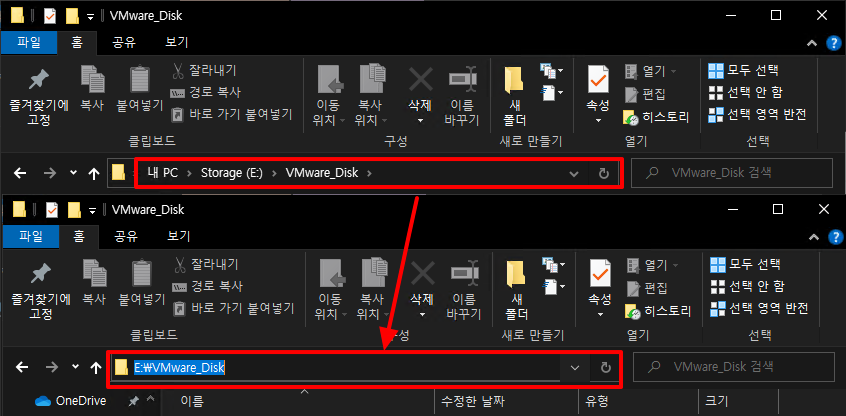
파일이 있는 위치에 들어간 후 상단에 있는 경로를 마우스로 클릭하면 위치를 확인할 수 있습니다.
파악한 위치를 메모장에 넣고 메모장 이름을 .txt를 .bat로 변경해주세요
※ 여러 창을 뛰우려면 하단에 똑같이 start 명령어를 작성하면 두 개의 프로그램이 실행됩니다.
작업 스케줄러 예약하는 방법

Ctrl + R을 눌러서 실행창을 띄웁니다. 열기란에 taskschd.msc를 입력하고 확인을 선택하면 작업 스케줄러 창이 열립니다.
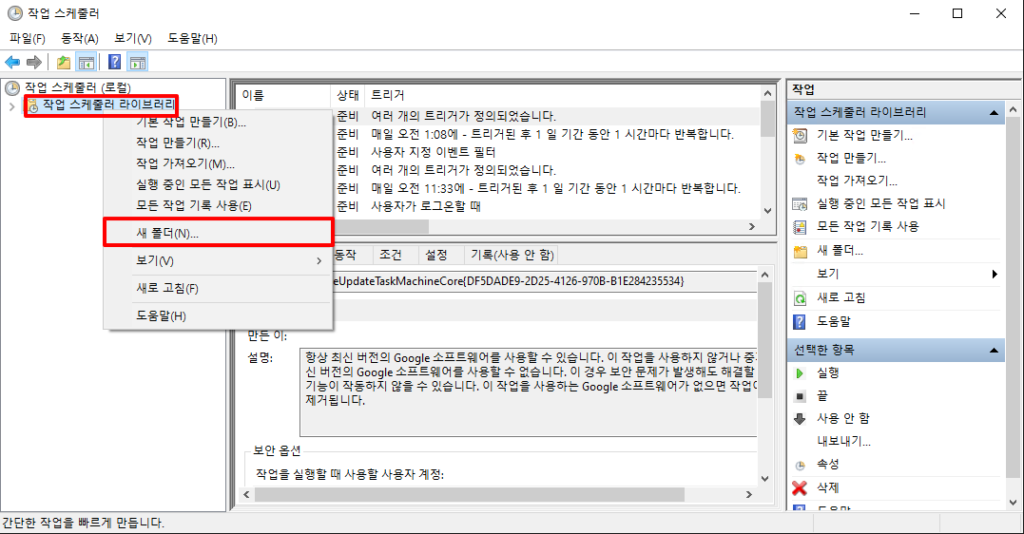
작업 스케줄러 라이브러리를 선택하고 마우스 우클릭을 하면 메뉴가 보입니다. 새 폴더(N)… 을 선택합니다.
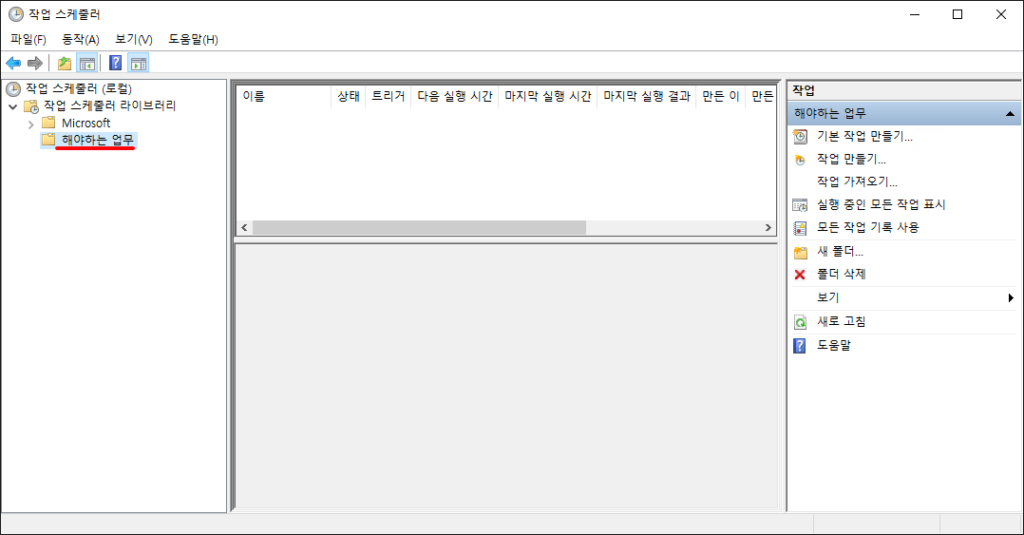
새폴더에서 저는 “해야 하는 업무”로 만들었습니다. 새폴더를 만드는 이유는 내가 만든 작업 스케줄러와 microsoft 폴더 내 작업 스케줄러와 분리하기 위함입니다.
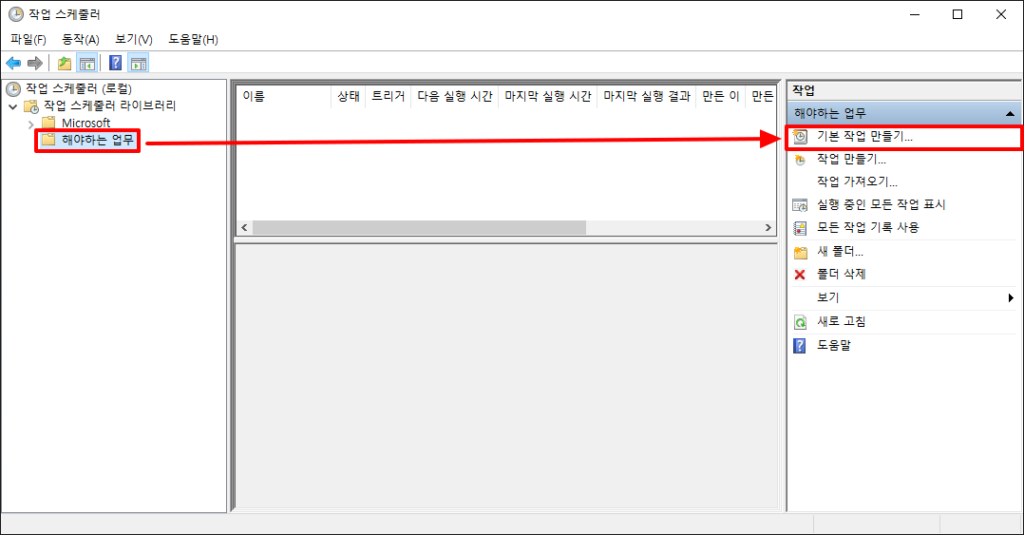
작업 스케줄러에서 해야하는 업무를 선택하고 오른쪽의 작업 메뉴에서 기본 작업 만들기… 를 선택합니다.
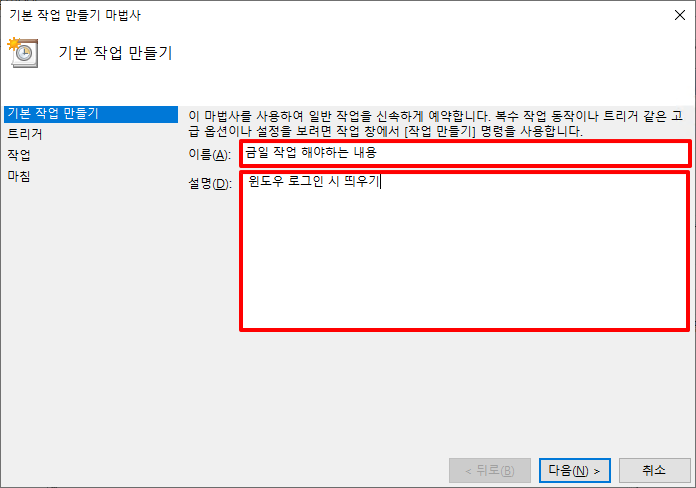
작업 스케줄러 예약 작업을 할 이름을 작성합니다. 설명은 작성해도 되고 하지 않아도 됩니다.
작성이 끝나면 다음을 선택합니다.

작업 트리거입니다. 매일, 매주, 매월, 한 번, 컴퓨터 시작 시, 로그온 할 때, 특정 이벤트가 기록될 때 등 사용자에 맞게 선택합니다. 컴퓨터 시작 시를 사용했습니다.
사용자에게 맞는 작업 트리거를 선택했다면 다음을 눌러주세요.

어떤 작업을 수행할 것이 묻습니다. 저는 작업 일정 메모장을 자동으로 실행되도록 할 것이라서 “프로그램 시작”을 선택했습니다.
다음을 선택합니다.
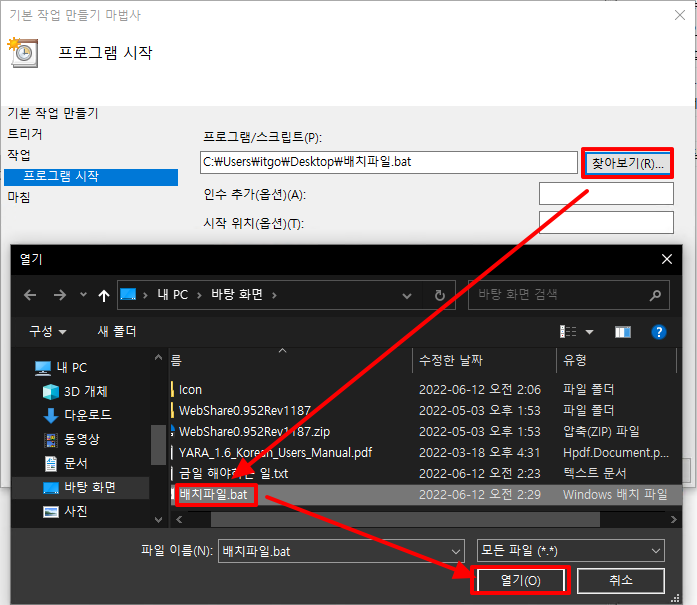
프로그램/스크립트에서 찾아보기를 선택합니다.
사용자가 자동으로 실행할 파일 또는 프로그램을 선택 후 열기 누릅니다.

실행할 프로그램 또는 파일을 열기 후 다음을 선택합니다.
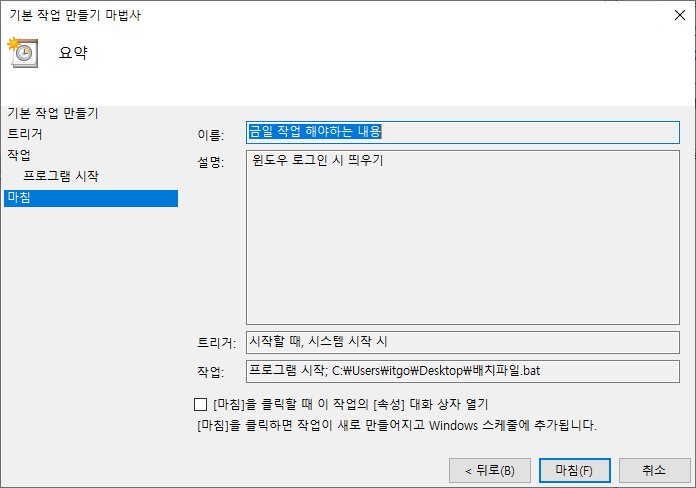
마침으로 작업 스케줄러 설정한 내용을 마지막으로 확인 후 마침을 선택합니다.
잘못 선택한 설정이 있다면 뒤로 버튼을 선택하여 수정하면 됩니다.
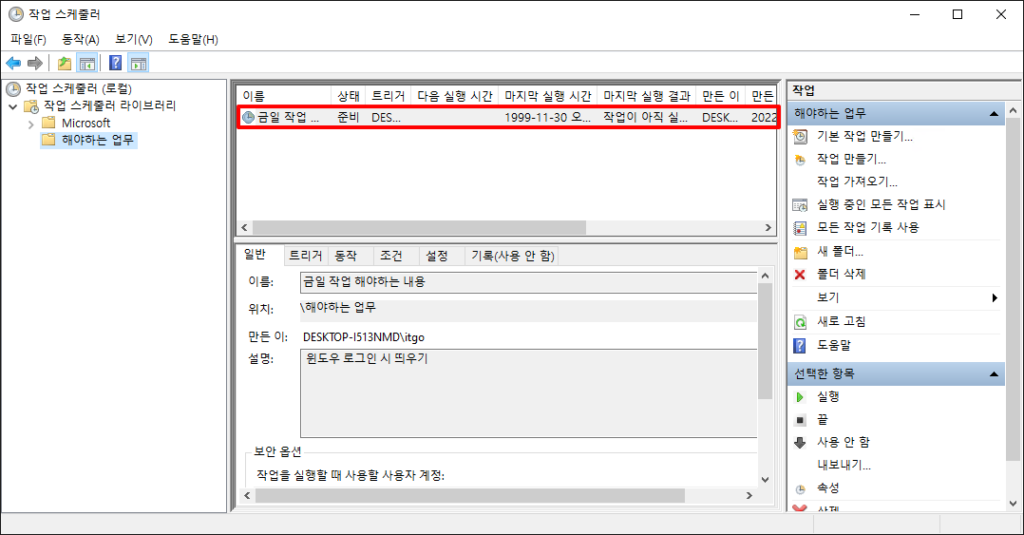
등록된 예약 작업을 확인할 수 있습니다. 이제 정상적으로 작업 예약한 프로그램이 트리거에서 선택한 특정 시간 또는 작업에서 동작하는지 확인하면 됩니다.
작업 스케줄러 실행
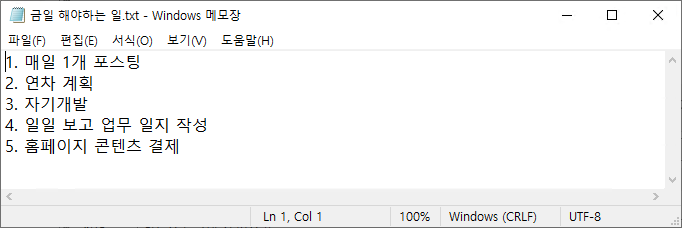
윈도우 시작 시 자동으로 업무 관련 메모장이 열린 것을 볼 수 있습니다
작업 스케줄러 삭제방법
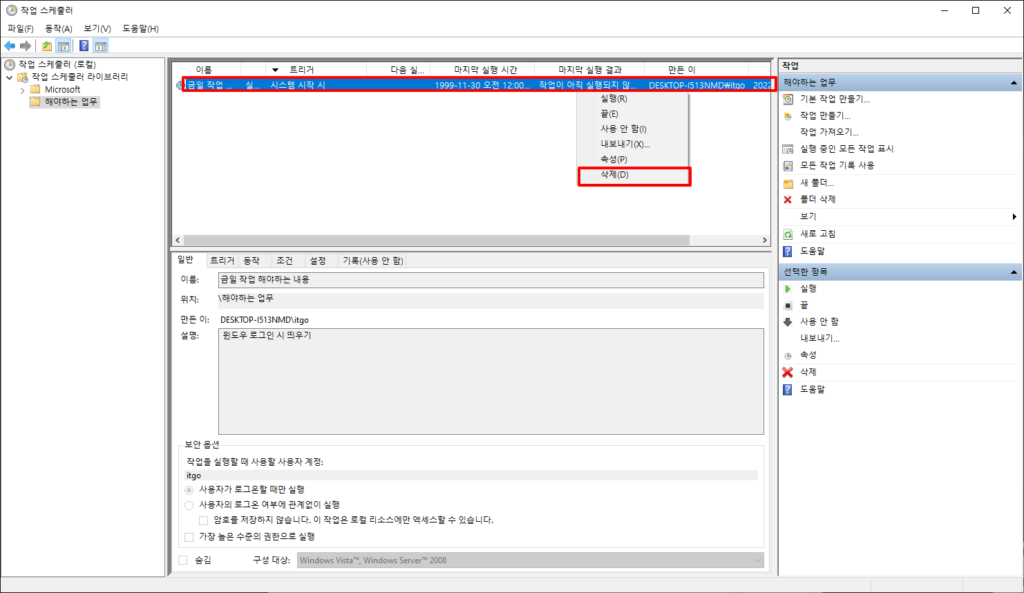
삭제할 이름을 확인한 후 선택합니다. 그리고 마우스 우클릭을 누르면 메뉴가 보입니다.
삭제 선택하면 “이 작업을 삭제하시겠습니까?” 메시지가 보입니다.
“예”를 눌러 주세요.
